تحديث 2024 أبريل: توقف عن تلقي رسائل الخطأ وإبطاء نظامك باستخدام أداة التحسين الخاصة بنا. احصل عليه الآن من الرابط التالي
- تحميل وتثبيت أداة الإصلاح هنا.
- دعها تفحص جهاز الكمبيوتر الخاص بك.
- الأداة بعد ذلك إصلاح جهاز الكمبيوتر الخاص بك.
الرسالة "حدث خطأ في النظام 53. لم يتم العثور على مسار الشبكة "هو أصل شائع رسالة خطأ داخلية من نظام التشغيل Microsoft Windows. حدثت هذه المشكلة بشكل رئيسي مع أنظمة التشغيل الأقدم. أحد أسباب هذا الخطأ هو عندما يتم تعطيل بعض مشاركتك للملفات والمجلدات بحيث لا يتم تأسيس الاتصال. سبب آخر هو ما إذا كان برنامج الأمان الخاص بك يمنع الاتصال لأنه يعتبره ضارًا.

في بعض الحالات ، يحدث الخطأ عند وجود مشاكل في الاتصال. في حالة عدم اتصال جهازي كمبيوتر بشكل صحيح ، أو في حالة وجود مشاكل في الشبكة ، يحدث الخطأ. يحدث خطأ النظام أيضًا في حالة تنفيذ أمر مشاركة مجلد غير صحيح وإذا قاطعت تطبيقات الخلفية عملية الاتصال.
لحل مشكلة خطأ 53 في النظام ، إليك بعض الطرق التي يمكنك استخدامها لإصلاحها:
تحقق من Windows Update و Microsoft Update
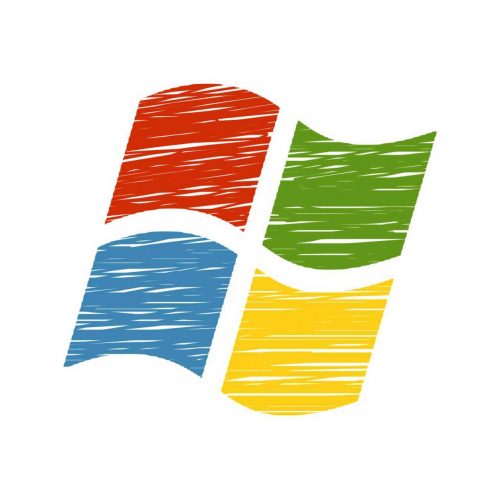
- اضغط على مفتاح Windows وأقوم بالمفتاح معًا لفتح الإعدادات. ثم حدد التحديث والأمان للمتابعة.
- في النافذة المنبثقة ، حدد Windows Update وانقر فوق التحقق من وجود تحديثات للمتابعة.
- بعد تحديث Windows ، يجب عليك أيضًا تحديث Microsoft Word. انقر هنا لمعرفة كيفية تحديث Windows Update.
إعادة تعيين TCP / IP
- في منطقة البحث بشريط المهام ، اكتب Command موجه أو اضغط باستمرار على الزر (أو انقر بزر الماوس الأيمن).
- حدد "تشغيل كمسؤول" وانقر فوق "نعم".
- في موجه الأوامر ، قم بتنفيذ الأوامر التالية بالترتيب المشار إليه ، ثم تحقق مما إذا كانت تحل مشكلة الاتصال لديك:
تحديث أبريل 2024:
يمكنك الآن منع مشاكل الكمبيوتر باستخدام هذه الأداة ، مثل حمايتك من فقدان الملفات والبرامج الضارة. بالإضافة إلى أنها طريقة رائعة لتحسين جهاز الكمبيوتر الخاص بك لتحقيق أقصى أداء. يعمل البرنامج على إصلاح الأخطاء الشائعة التي قد تحدث على أنظمة Windows بسهولة - لا حاجة لساعات من استكشاف الأخطاء وإصلاحها عندما يكون لديك الحل الأمثل في متناول يدك:
- الخطوة 1: تنزيل أداة إصلاح أجهزة الكمبيوتر ومحسنها (Windows 10 ، 8 ، 7 ، XP ، Vista - Microsoft Gold Certified).
- الخطوة 2: انقر فوق "بدء المسح الضوئي"للعثور على مشاكل تسجيل Windows التي قد تسبب مشاكل في الكمبيوتر.
- الخطوة 3: انقر فوق "إصلاح الكل"لإصلاح جميع القضايا.
اكتب إعادة تعيين winsock netsh واضغط على Enter.
اكتب netsh int ip reset واضغط على Enter.
اكتب ipconfig / release واضغط على Enter.
اكتب ipconfig / تجديد واضغط على Enter.
اكتب ipconfig / flushdns واضغط على Enter.تحقق في الوضع الآمن

- أعد تشغيل الكمبيوتر واضغط على الفور على مفتاح F8.
- انتظر حتى تظهر شاشة Boot Boot (خيارات التمهيد) واختر خيار Advanced Boot Options (خيارات التمهيد المتقدمة).
- حدد "الوضع الآمن مع الشبكة" وانتظر حتى يبدأ الكمبيوتر.
- تحقق مما إذا كانت المشكلة في هذا الوضع.
- إذا لم يكن الأمر كذلك ، فهذا يعني أن تطبيق الخلفية هو سبب المشكلة في كل وقت. ابدأ في تعطيل التطبيقات واحدًا تلو الآخر ولاحظ أي التطبيقات يحل المشكلة. أعد تثبيت هذا التطبيق أو اتركه معطلاً.
السماح بمشاركة الملفات

- انقر فوق ابدأ ، ثم على الكمبيوتر.
- في نافذة الكمبيوتر ، حدد موقع المجلد الذي يحتوي على المجلد الذي تريد مشاركته.
- انقر بزر الماوس الأيمن فوق المجلد الذي تريد مشاركته ، ثم انقر فوق مشاركة. تظهر نافذة File Sharing.
- إذا تم تمكين المشاركة المحمية بكلمة مرور ، في إطار "مشاركة الملفات" ، حدد المستخدمين الذين يمكنهم الوصول إلى المجلد المشترك ومستوى الإذن الخاص به. للسماح لجميع المستخدمين ، حدد الكل من قائمة المستخدمين. افتراضيًا ، يكون مستوى التفويض للمستخدم المحدد هو Reader. لا يمكن للمستخدمين تحرير الملفات في المشاركة أو إنشاء ملفات جديدة. للسماح للمستخدم بتحرير الملفات أو المجلدات ، أو إنشاء ملفات أو مجلدات جديدة ، حدد مشاركة المالك كمستوى التخويل.
- عند الانتهاء ، انقر فوق مشاركة ، ثم انقر فوق تم.
نصيحة الخبراء: تقوم أداة الإصلاح هذه بفحص المستودعات واستبدال الملفات التالفة أو المفقودة إذا لم تنجح أي من هذه الطرق. إنه يعمل بشكل جيد في معظم الحالات التي تكون فيها المشكلة بسبب تلف النظام. ستعمل هذه الأداة أيضًا على تحسين نظامك لتحقيق أقصى قدر من الأداء. يمكن تنزيله بواسطة بالضغط هنا

CCNA، Web Developer، PC Troubleshooter
أنا متحمس للكمبيوتر وممارس تكنولوجيا المعلومات. لدي سنوات من الخبرة ورائي في برمجة الكمبيوتر واستكشاف الأخطاء وإصلاحها وإصلاح الأجهزة. أنا متخصص في تطوير المواقع وتصميم قواعد البيانات. لدي أيضًا شهادة CCNA لتصميم الشبكات واستكشاف الأخطاء وإصلاحها.

